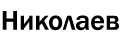17
2014Как установить Composer на OpenServer ?
Сейчас довольно трудно себе представить разработчика, ведущего разработку на рабочем сервере (на продакшне, т.е. на том же сервере где и работает основной сайт). Многие предпочитают пользоваться готовыми LAMP, WAMP и подобными решениями. Наверное едва ли не самым популярным из них является OpenServer. Да, использование таких решений позволяет не тратить впустую много времени на настройку рабочего окружения, однако иногда это вызывает не меньше проблем. Об одной из таких проблем я бы хотел сегодня поделиться.
Наверное наиболее часто задаваемым вопросом является использование и установка утилиты Composer. Это де-факто стандарт в области менеджеров зависимостей для PHP. При работе с ним можно не бояться об использовании старых библиотек, которые использует ваш проект, ведь Composer установит нужные библиотеки за вас! В этой статье я не буду рассматривать как использовать этот замечательный инструмент, но расскажу как настроить его взаимодействие с OpenServer.
Обычно, при попытки установить Composer на Windows с установленным и запущенным OpenServer'ом вызывает проблему: Composer не хочет устанавливаться по причине ошибки openssl, которая в вашем проекте выключена.Конечно же, при открытии php.ini через openserver вы обнаружите что соблюли все требования, однако Композер все равно будет ругаться.
Решить это можно довольно просто, всего в 3 шага:
- Шаг 1 - устанавливаем нужные нам версию PHP и Apache в настройках openserver'а.
Помните! Версия должна быть не ниже PHP 5.3.2! - Шаг 2 - В OpenServer открываем: Дополнительно -> Конфигурация -> PHP .....
Проверяем наличие раскомментированного extension=php_openssl.dll - Шаг 3 - Включаем Консоль OpenServer'a: Дополнительно -> Консоль.
Коммандами консоли windows переходим в папку используемого php. Я использую php-5.5.6 и моя команда выглядит так:cd modules/php/PHP-5.5.6/
Затем выполняем комманду:
php -r "readfile('https://getcomposer.org/installer');" | phpПосле чего, если все успешно вы увидите надпись:
All settings correct for using Composer Downloading... Composer succesfully installed to : <путь до вашей папки php>/Composer.phar User it: php composer.phar
Готово! Composer установился и набрав комманду:
php composer.phar -V
Вы должны увидеть запись подобного рода:
Composer version <версия> < дата обновления >
Для удобства рекомендую проделать еще один шаг и выполнить комманду:
echo @php "%~dp0composer.phar" %*>composer.bat
Она создаст .bat файл и в дальнейшем можно будет работать без указания php composer.phar, просто указывая composer Т.е. команда проверки версии (которая была выше) будет выглядеть так:
composer -V
Что согласитесь гораздо удобнее.
 Меня зовут Андрей Николаев, я разработчик-фрилансер с более чем четырехлетним опытом работы в сфере веб-технологий. Последнее время занимаюсь разработкой и поддержкой lowload и midload проектов, разработкой веб-сайтов на платформе 1С-Битрикс, Yii, Laravel. Предоставляю услуги как разработчика сайта, так и консультанта, а при необходимости и менеджера проекта со стороны заказчика.
Меня зовут Андрей Николаев, я разработчик-фрилансер с более чем четырехлетним опытом работы в сфере веб-технологий. Последнее время занимаюсь разработкой и поддержкой lowload и midload проектов, разработкой веб-сайтов на платформе 1С-Битрикс, Yii, Laravel. Предоставляю услуги как разработчика сайта, так и консультанта, а при необходимости и менеджера проекта со стороны заказчика.